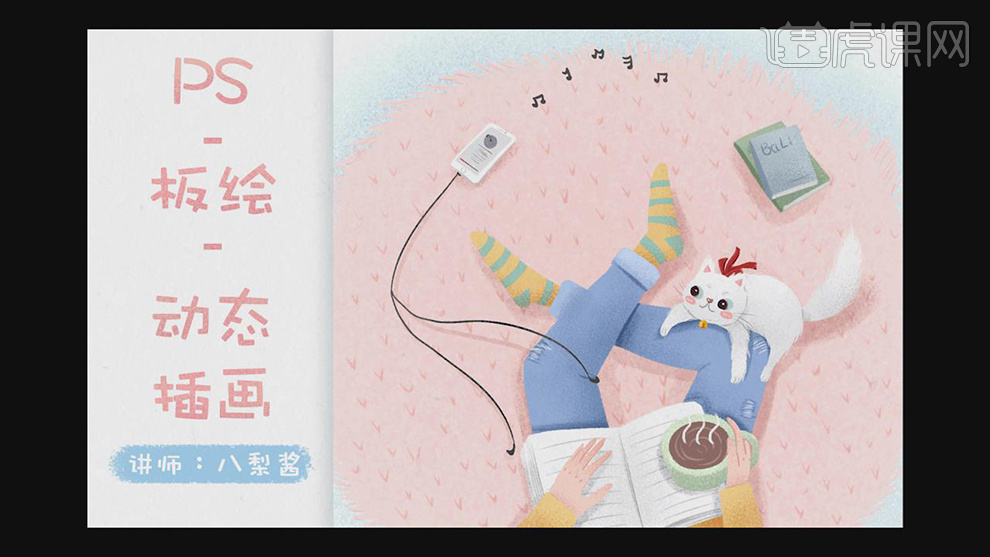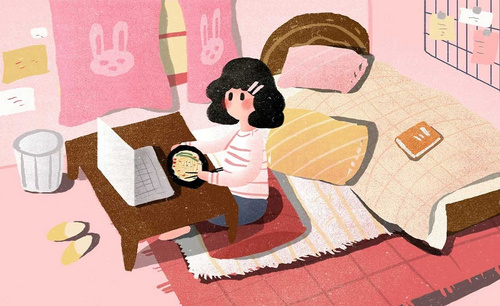用PS设计文艺悠闲小日子的动态插画
发布时间:暂无
1.打开软件PS,将绘制好的草图文件打开,新建图层使用【画笔工具】选择【粉笔笔刷】,接着将前景色设为蓝色对腿部进行上色。

2.再新建图层使用蓝色【画笔工具】继续对另一条腿进行上色。

3.接着新建图层按【Alt】键单击图层将图层作为腿图层的剪切图层,使用【画笔工具】绘制裤子的暗部、阴影、破洞的部分。
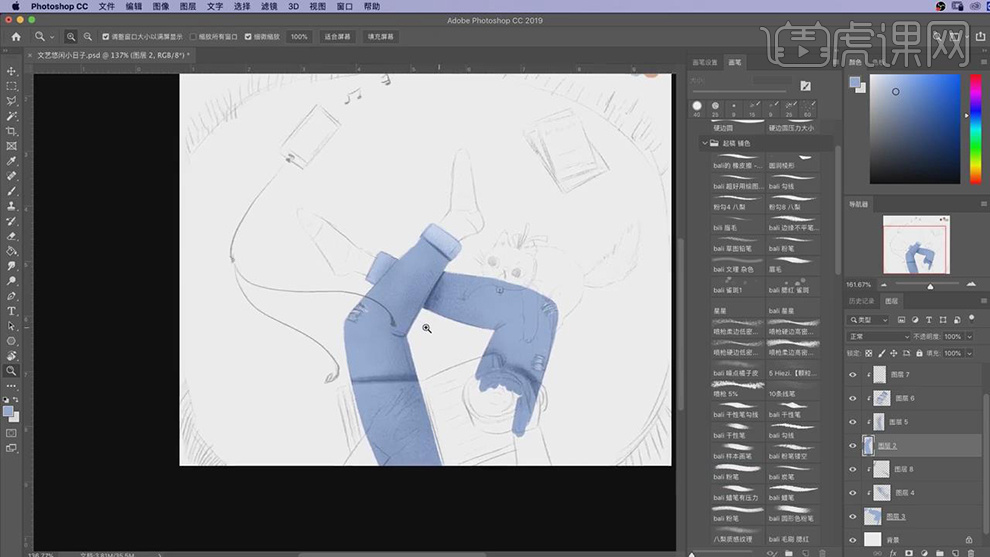
4.新建图层填充浅蓝色作为背景,接着新建图层使用【画笔工具】选择粉色绘制地毯。

5.接着新建图层按【Alt】键单击图层将图层作为地毯图层的剪切图层,图层模式为【正片叠底】,使用【画笔工具】绘制上面的花纹。

6.新建图层使用【画笔工具】选择灰色给猫进行上色,使用【干性笔勾线】笔刷绘制猫身上的毛。
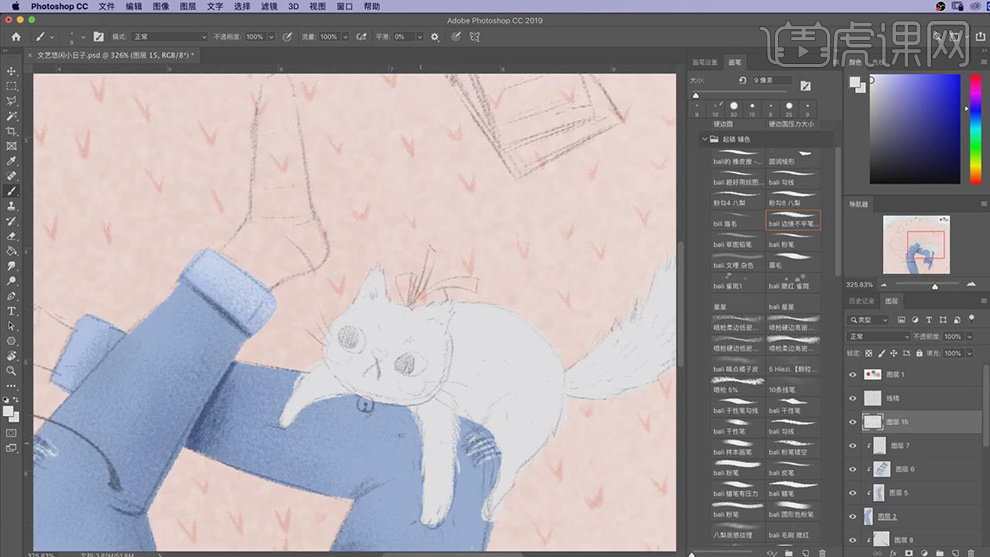
7.新建图层按【Alt】键单击图层将图层作为猫图层的剪切图层,使用【画笔工具】选择【颗粒笔刷】使用白色绘制猫亮部的颜色。

8.再建立猫图层的剪切图层,使用【画笔工具】绘制眼睛,接着新建图层使用【画笔工具】绘制猫须和铃铛。
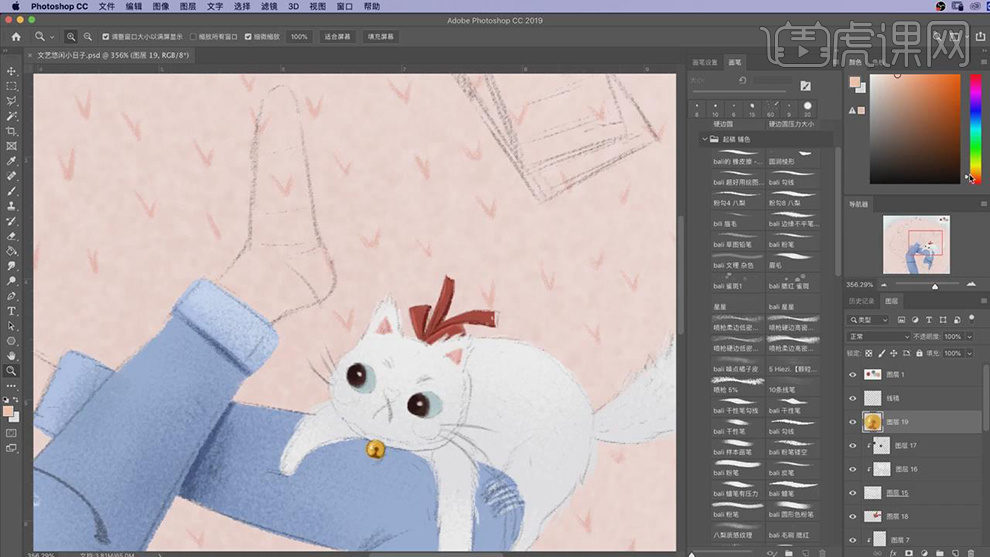
9.接着新建猫图层的剪切图层,使用【画笔工具】绘制腮红和嘴巴。
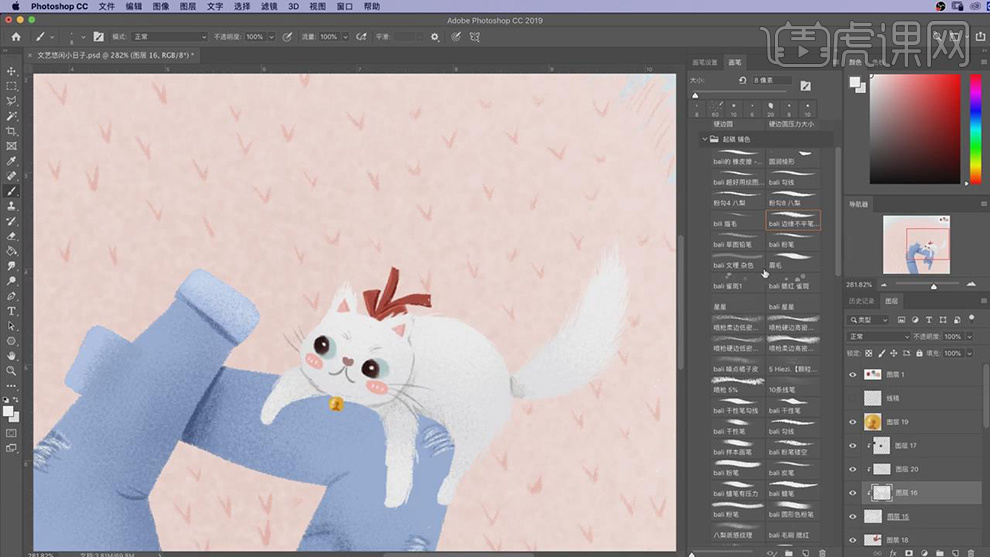
10.新建图层按【Alt】键单击图层将图层作为裤子图层的剪切图层,图层模式为【正片叠底】,使用【画笔工具】绘制猫的阴影。
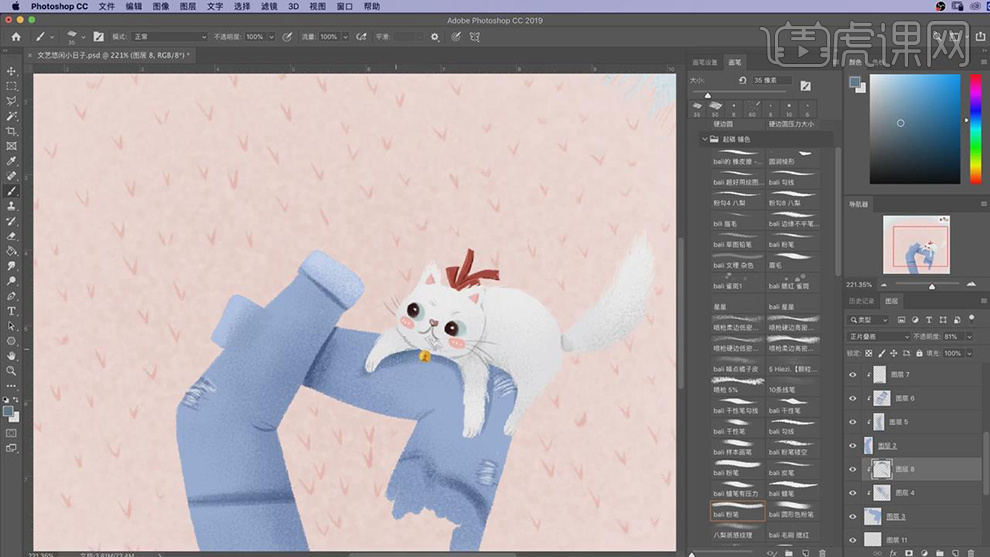
11.新建图层使用【深棕色画笔】绘制袜子,接着新建图层按【Alt】键单击图层作为袜子图层的剪切图层,使用【绿色画笔】绘制袜子的条纹。
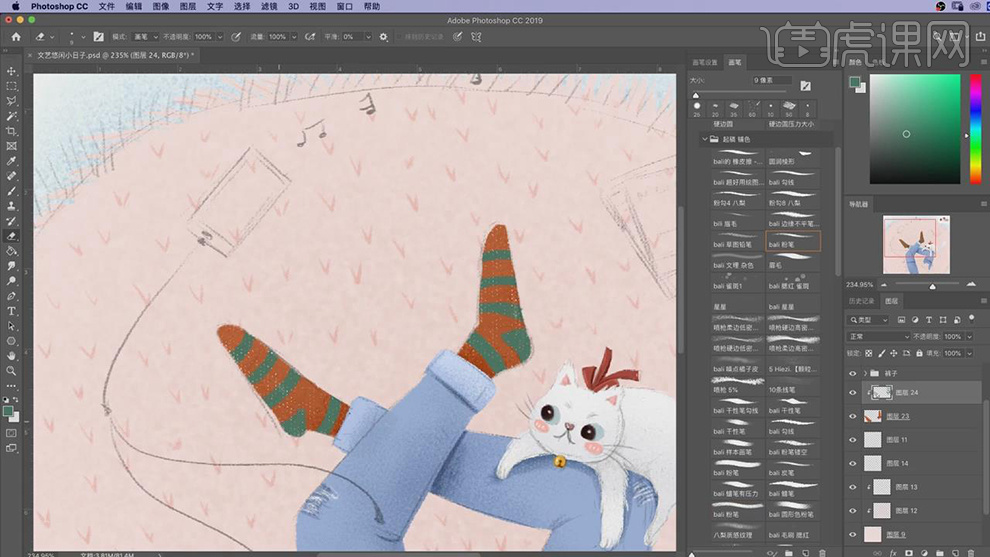
12.再添加【色相/饱和度】的效果对袜子的颜色进行调整。
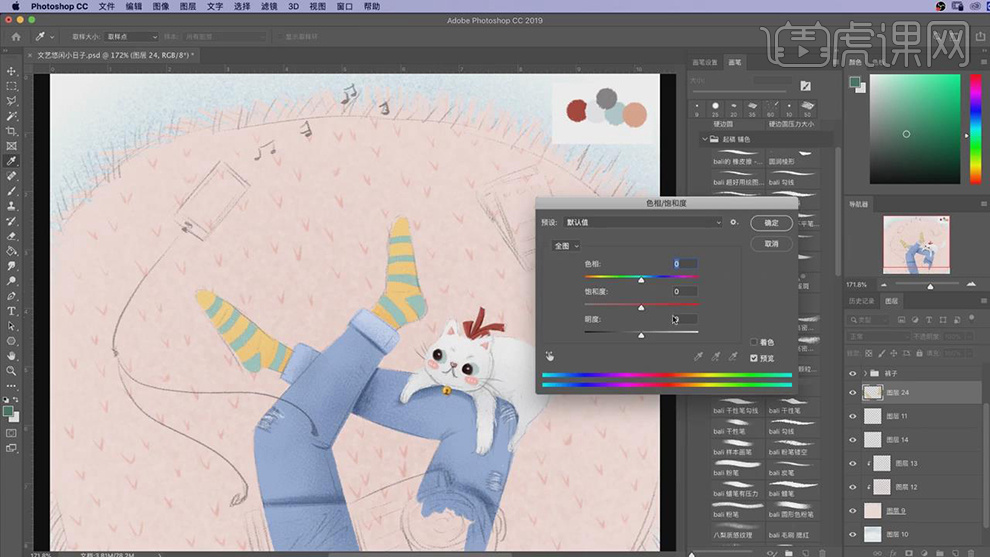
13.新建图层使用【画笔工具】绘制书,按【Ctrl】单击图层建立选区,使用【画笔工具】选择【颗粒笔刷】绘制书上面的暗部颜色,接着使用【画笔工具】选择浅灰色绘制书的侧面。
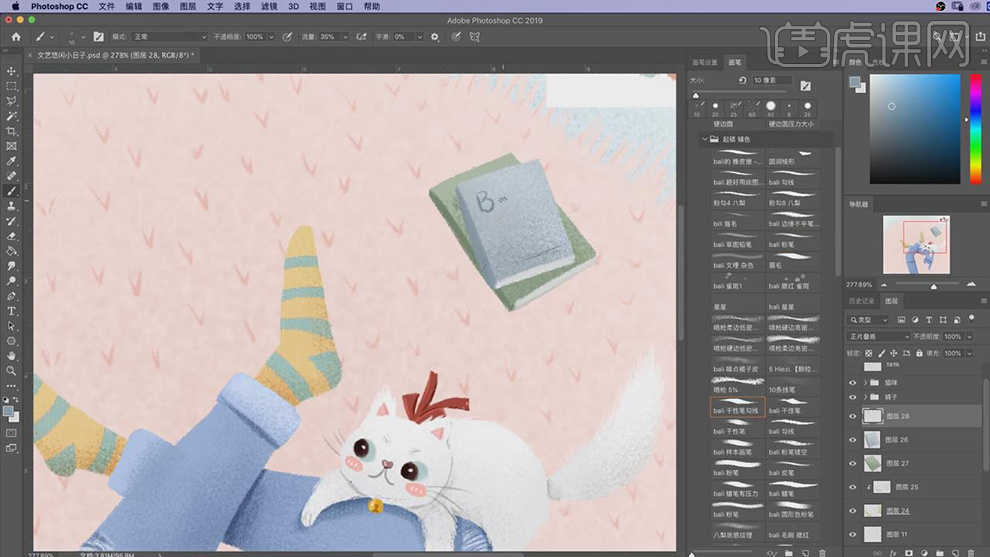
14.再新建图层使用【画笔工具】选择白色绘制展开的书,按【Ctrl】键单击图层建立选区,使用【画笔工具】绘制横线条。
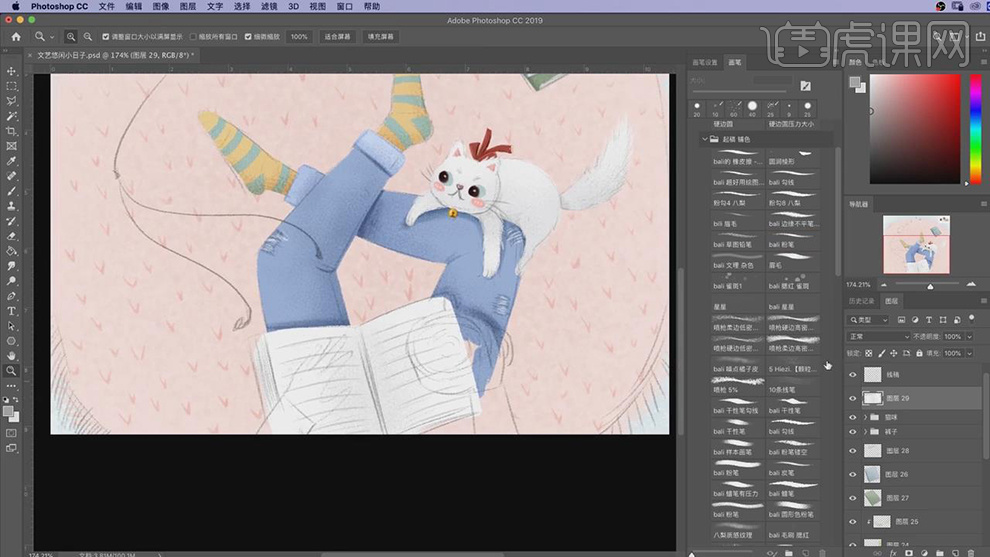
15.新建图层使用【画笔工具】选择粉色绘制手,按【Ctrl】键单击图层建立选区,使用【画笔工具】选择【颗粒】笔刷绘制暗部,袖子同样绘制。

16.接着新建图层使用【灰色画笔】绘制咖啡杯,新建图层作为杯子的剪切图层使用【画笔工具】绘制里面的棕色咖啡和浅灰色的边缘。
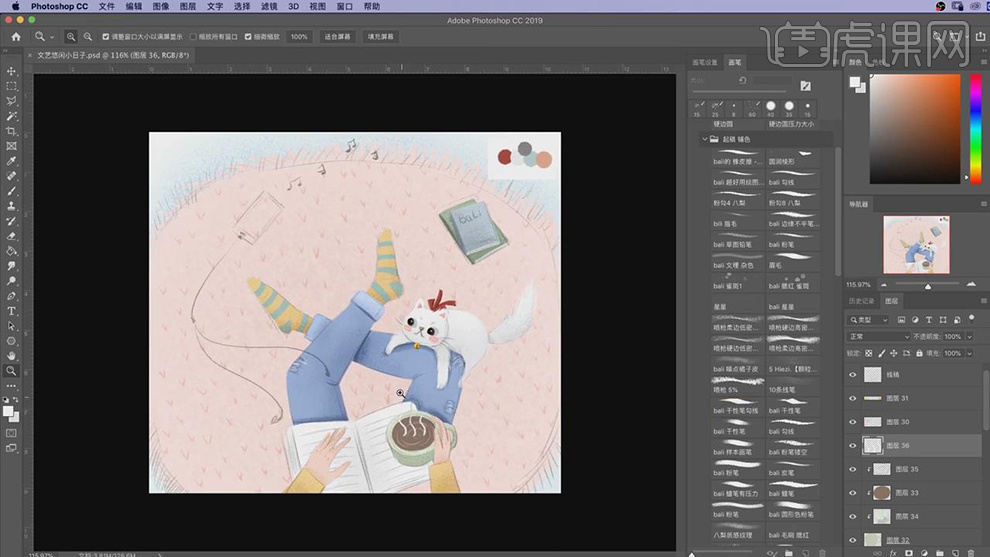
17.新建图层使用【画笔工具】选择白色绘制手机,接着新建图层作为手机图层的剪切图层,使用【画笔工具】绘制手机上的屏幕。
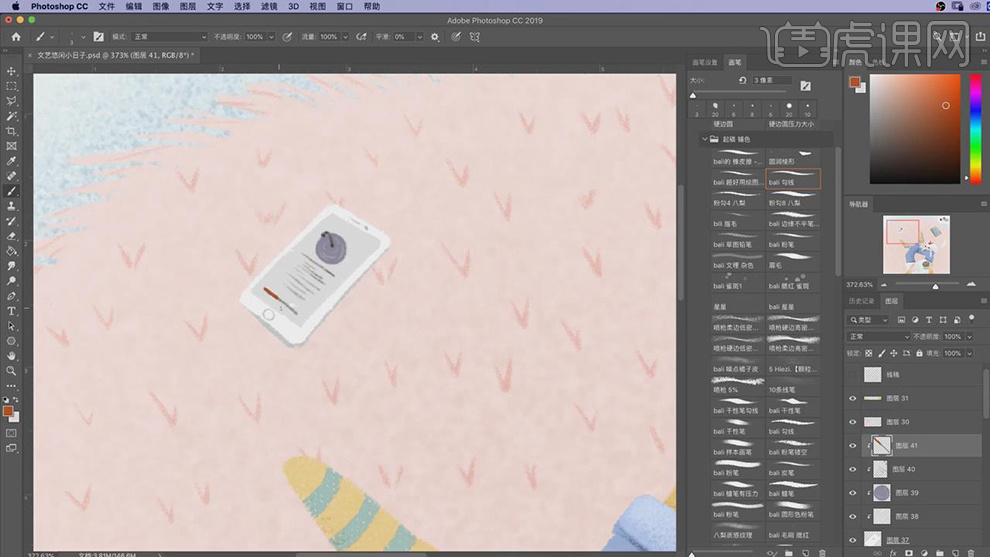
18.新建图层使用【画笔工具】绘制耳机,接着新建图层作为地毯图层的剪切图层,图层模式为【正片叠底】,使用【画笔工具】绘制各物体的阴影。
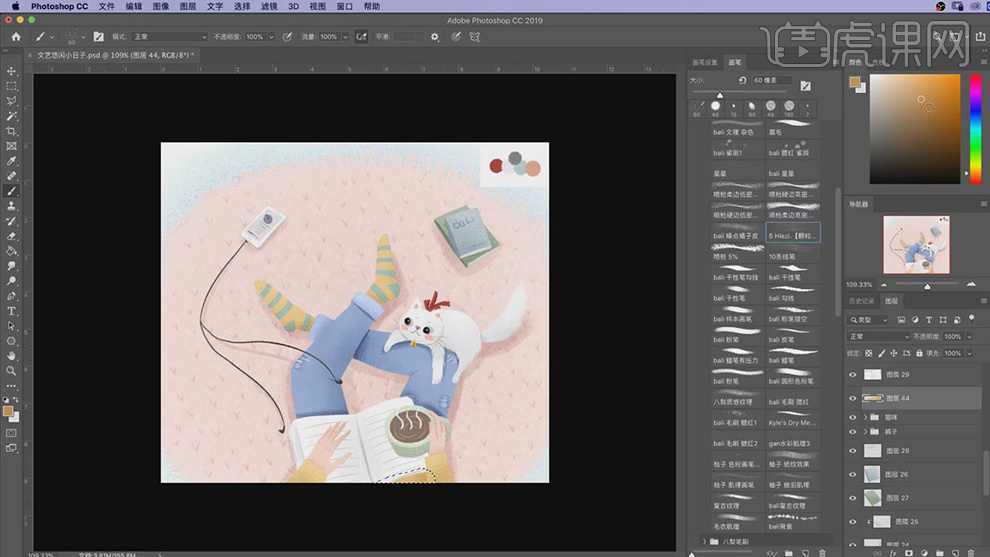
19.接着新建图层使用【画笔工具】绘制出音符,绘制8个图层的音符,每个图层的音符数量不同,选择【窗口】-【时间轴】-【创建时间帧】新建8个,将不同的音符显示在不同的时间帧上。

20.然后给咖啡的热气也建立8个不同的图层,每个图层对应一个时间帧。

21.最后选择【文件】-【导出】-【存储为web格式】,将模式选择【GIF】,进行存储。
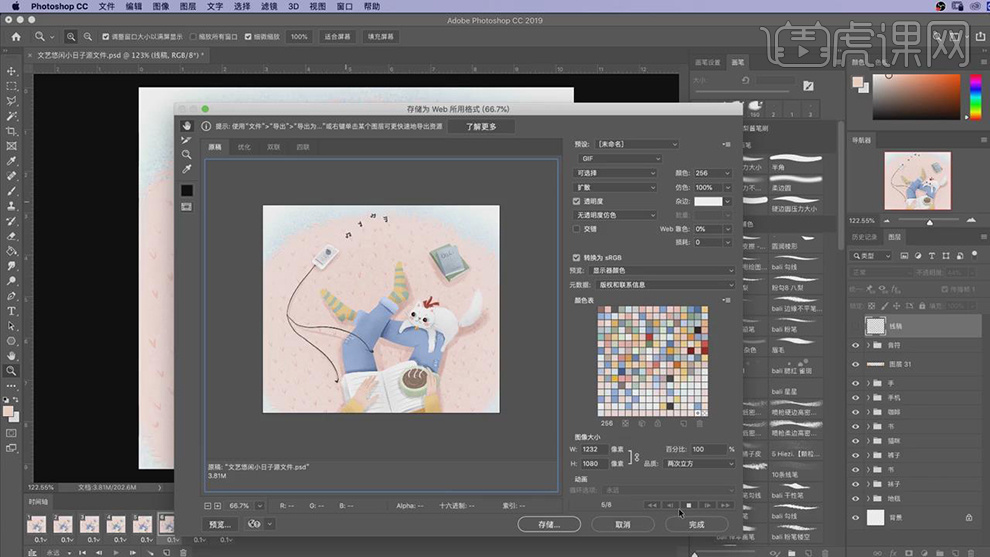
22.最终效果如图所示。